随着电脑使用时间的增长,系统可能会出现各种问题,比如卡顿、蓝屏等。此时,重新安装系统成为了一种常见的解决方案。本文将教你如何使用PE启动系统安装,以便轻松搞定系统重装。
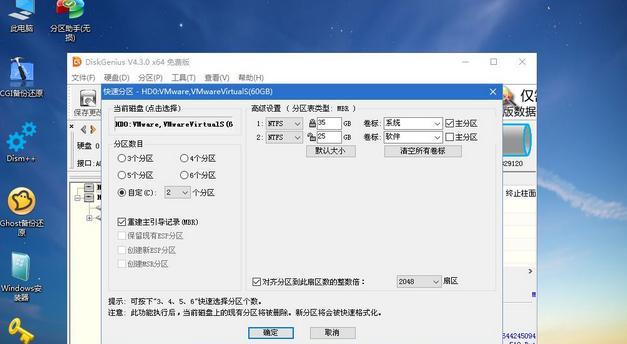
准备工作
1.确保你有一台可用的电脑。
2.下载并制作一个PE启动盘,可以从官方网站或第三方资源下载相关工具,并按照教程制作PE启动盘。
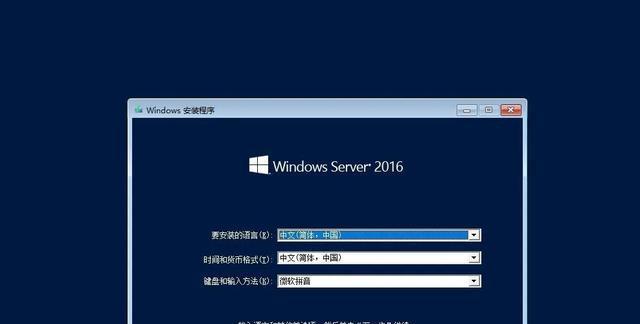
3.准备一个操作系统的安装光盘或镜像文件。
启动电脑并进入PE系统
1.将制作好的PE启动盘插入电脑,重启电脑。
2.在开机时按下相应的快捷键(通常是F12或ESC键)进入启动菜单。
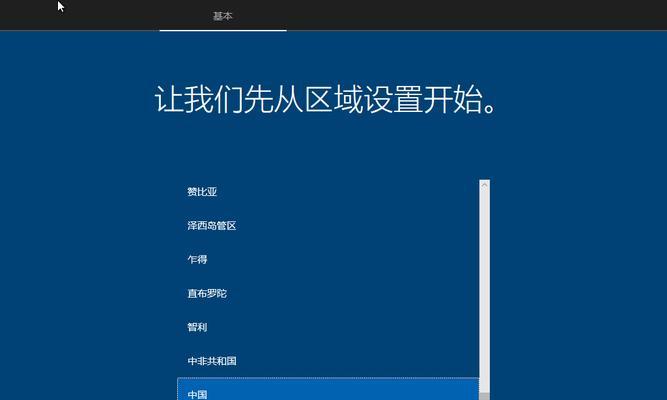
3.选择从USB设备或U盘启动,进入PE系统。
分区和格式化硬盘
1.在PE系统中找到磁盘管理工具,打开并选择需要安装系统的硬盘。
2.删除原有的分区,点击新建分区,按照自己的需求设置大小和格式。
3.格式化新建的分区,确保分区状态为活动状态。
安装操作系统
1.在PE系统中找到系统安装工具,打开并选择安装的操作系统。
2.根据安装向导的提示,选择安装方式(全新安装或保留文件)以及安装路径。
3.等待系统完成安装过程,并按照提示设置用户名、密码等信息。
安装驱动程序
1.在系统安装完成后,打开设备管理器。
2.根据设备管理器中的未知设备或带黄色感叹号的设备,找到相应的驱动程序。
3.下载并安装对应设备的驱动程序,确保所有硬件正常工作。
更新系统和安装软件
1.进入操作系统后,首先连接网络,确保系统可以正常联网。
2.打开WindowsUpdate,更新系统到最新版本。
3.根据个人需求,下载并安装常用软件,如浏览器、办公软件等。
优化系统性能
1.清理系统垃圾文件,可以使用Windows自带的磁盘清理工具或第三方优化软件。
2.禁用开机自启动项和不必要的服务,可以通过任务管理器或系统配置工具完成。
3.安装杀毒软件并进行全盘扫描,确保系统安全。
备份系统和文件
1.安装完系统后,及时对系统进行备份,以免系统出现问题时可以快速恢复。
2.定期备份重要的个人文件和数据,确保数据安全。
常见问题解决
1.如果系统安装过程中出现错误提示,可以记录错误代码并在互联网上搜索解决方案。
2.如果遇到硬件驱动不兼容的问题,可以尝试更新驱动或更换硬件。
通过本文的教程,相信大家已经掌握了使用PE启动系统安装的方法。在重装系统时,记得提前备份好重要的文件和数据,并在安装完成后及时更新系统和驱动程序,以确保系统的稳定和安全。希望本文对大家有所帮助!







